Os gráficos personalizados para o Jira não são apenas gráficos sofisticados; eles desempenham um papel crucial no gerenciamento de projetos e planejamento de recursos. Eles fornecem uma representação visual de dados complexos, tornando mais fácil para as partes interessadas compreenderem o progresso, os gargalos e a integridade geral do projeto. Personalizar seus relatórios e painéis do Jira pode mudar completamente a forma como você lida com projetos:
- Melhore o acompanhamento do projeto com representações de dados visuais personalizadas.
- Tome decisões informadas com dados precisos e em tempo real.
- Compartilhe ideias sem esforço com partes interessadas internas e externas.
Ao aproveitar gráficos personalizados, você pode garantir que seu processo de gerenciamento de projetos seja o mais eficiente, transparente e responsivo possível.
O que são gráficos personalizados para o Jira?
Os gráficos personalizados para o Jira são uma variedade de representações visuais, como gráficos circulares, gráficos de barras, gráficos de linhas e muito mais, para atender às diferentes necessidades analíticas. Esses gráficos abrangentes podem ser incorporados aos painéis, relatórios do Jira ou até mesmo ao Confluence, oferecendo uma visão centralizada das métricas cruciais acessíveis a todas as partes interessadas.
Os gráficos personalizados são altamente interativos: os usuários podem detalhar pontos de dados específicos, filtrar resultados e até mesmo automatizar suas atualizações com base em alterações de dados em tempo real. Esse nível de personalização e interatividade facilita que as equipes identifiquem tendências, acompanhem os principais indicadores de desempenho (KPIs) e adaptem estratégias rapidamente.
Aplicativos de terceiros, como o ActivityTimeline, ampliam os recursos dos gráficos personalizados do Jira e Painel do Jira oferecendo a oportunidade de criar gráficos que não estão disponíveis imediatamente, como o gráfico de capacidade e comparações planejadas versus reais. Com essas ferramentas, você pode monitorar a carga de trabalho da sua equipe, antecipar as necessidades futuras de recursos e garantir que seu projeto permaneça em dia.
Por que usar gráficos personalizados para o Jira?
Gráficos personalizados são ferramentas essenciais para gerentes de projeto que desejam melhor controle e poder de tomada de decisão. Dê aos seus dados do Jira mais do que apenas uma visão básica das métricas, pois elas dão vida aos dados, permitindo que você identifique facilmente tendências, gargalos e áreas em que a equipe está indo bem ou precisa ser aprimorada.
Um grande benefício dos gráficos personalizados é sua flexibilidade. Se você estiver criando um gráfico de capacidade para gerenciar cargas de trabalho ou um relatório de sprint para medir a eficiência da sua equipe, as opções de personalização garantem que os relatórios atendam às suas necessidades específicas.
Além disso, gráficos personalizados para relatórios do Jira e do Jira Dashboard facilitam o compartilhamento de ideias além da sua equipe imediata. Você pode incorporar gráficos personalizados do Jira às páginas do Confluence para compartilhar atualizações e progresso com as partes interessadas, garantindo que todos estejam na mesma página.
Esses gráficos fazem mais do que rastrear e visualizar dados; eles também são importantes para prever tendências futuras. Ao comparar os dados anteriores com as métricas atuais do projeto, os gerentes de projeto podem abordar possíveis problemas antes que eles se tornem problemas reais.
Onde encontrar e personalizar gráficos do Jira
Primeiro, é essencial reconhecer as ferramentas disponíveis à sua disposição no portal de gerenciamento de serviços do Jira. A criação de gráficos personalizados envolve entender os vários tipos de gráficos e como personalizá-los para atender às suas necessidades específicas. Aqui está um guia passo a passo:
Relatórios e gráficos do Jira

Você pode encontrar alguns gráficos predefinidos na seção “Relatórios”:
- Gráfico Burndown: Acompanhe a conclusão do trabalho ao longo do tempo. Ideal para equipes que seguem o Scrum ou outras metodologias ágeis.
- Gráfico de velocidade: Mostra o progresso do sprint e a quantidade de trabalho concluído, ajudando as equipes a entender seu desempenho ao longo do tempo.
- Gráfico circular: Fornece uma análise visual dos problemas com base em critérios específicos, como status ou prioridade.
Adicionando gráficos nos painéis do Jira
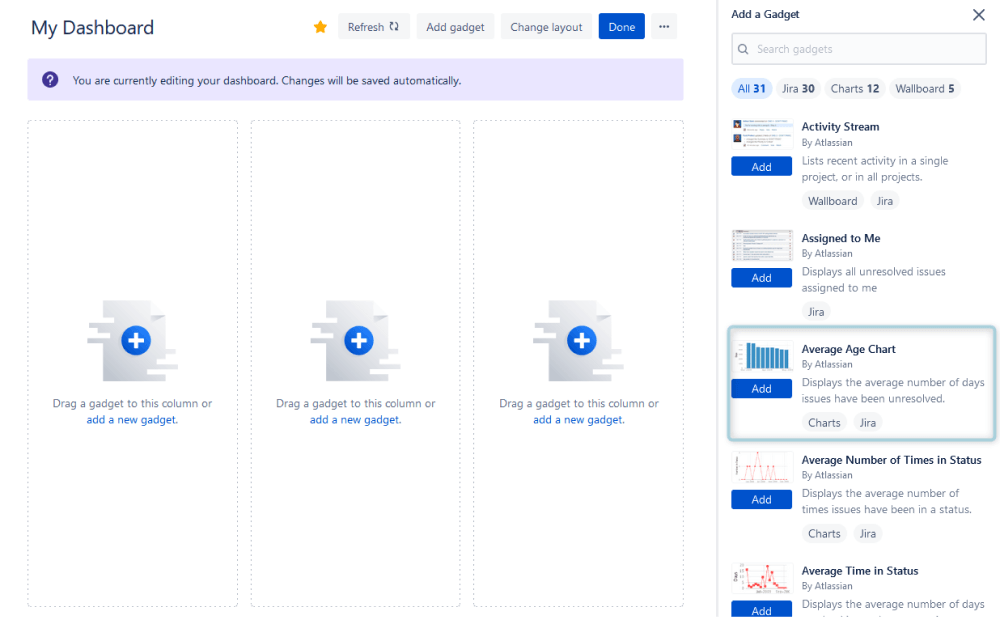
Usuários avançados podem criar um painel completo do Jira e adicionar vários relatórios, tabelas e gráficos:
- Gráficos personalizados: Representações visuais personalizadas usando diferentes tipos de gráficos, como gráficos de barras, gráficos circulares, gráficos de linhas, etc.
- Filtrar resultados: Use a Jira Query Language (JQL) para filtrar dados, fornecendo informações específicas diretamente relevantes às necessidades do seu projeto.
- Aparelhos: Use uma variedade de gadgets disponíveis no Jira para adicionar ao seu painel, apresentando dados dinamicamente.
A integração de ferramentas especializadas do Atlassian Marketplace pode aprimorar muito seus recursos de criação de gráficos. O aplicativo ActivityTimeline oferece recursos para planejamento e rastreamento de recursos, fornecendo vários relatórios e gráficos para uma melhor experiência de monitoramento. Isso inclui a capacidade de criar painéis para a capacidade da equipe, a carga de trabalho do projeto e muito mais.
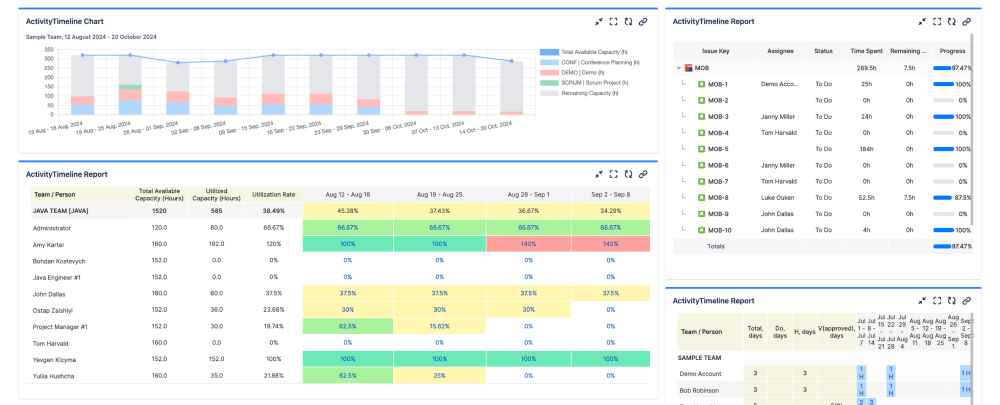
Personalizando gráficos com complementos
Para usuários que precisam de personalização avançada, os complementos podem ser inestimáveis. Complementos como o ActivityTimeline permitem que você personalize seu Relatórios de sprint do Jira e outras métricas necessárias. Eles ajudam você a gerar gráficos personalizados, como o gráfico de capacidade, adaptado às suas necessidades.
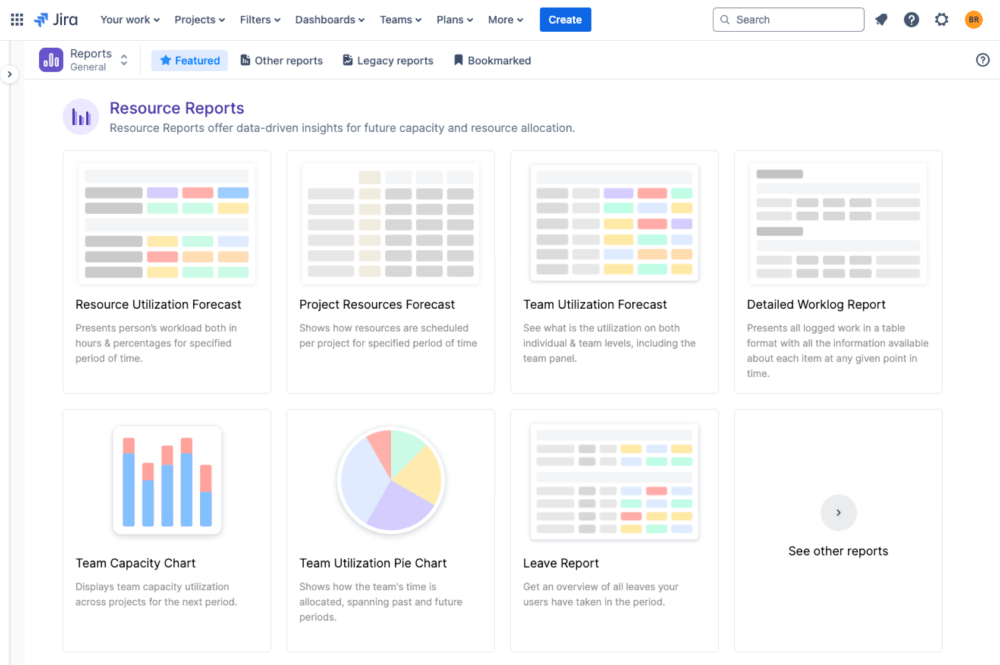
Você pode encontrar relatórios e gráficos de recursos e projetos lá.
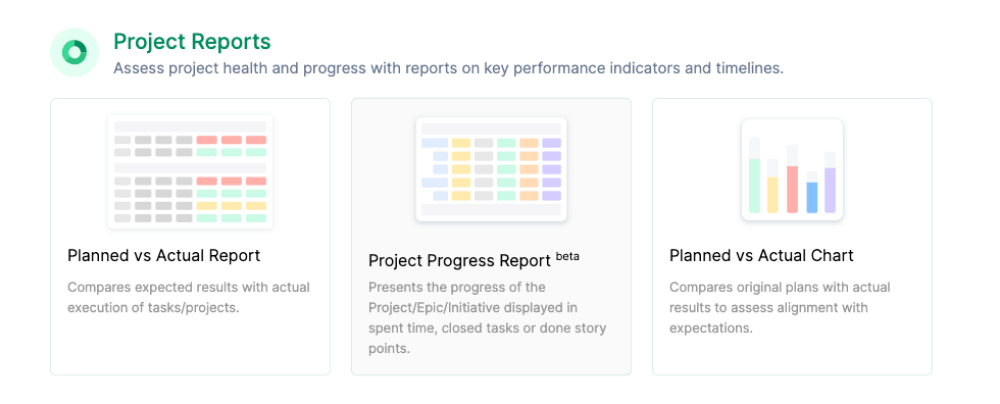
Veja como você pode começar:
- Etapa 1: Instale o complemento do Atlassian Marketplace.
- Etapa 2: Navegue até o painel do complemento no Jira.
- Etapa 3: Escolha o tipo de gráfico personalizado que você precisa. As opções geralmente incluem gráficos de barras, gráficos circulares e muito mais.
- Etapa 4: Personalize as fontes de dados, os campos personalizados e os filtros para corresponder aos parâmetros do seu projeto.
Essas etapas fornecem uma maneira estruturada de criar um gráfico personalizado, garantindo que sua visualização de dados se alinhe perfeitamente às demandas do seu projeto. Ao aproveitar o ActivityTimeline, você pode criar gráficos perspicazes e visualmente atraentes para relatórios de instâncias do Jira que atendam às necessidades exclusivas do seu projeto.
Visualizando dados do Jira com o gráfico de capacidade da equipe
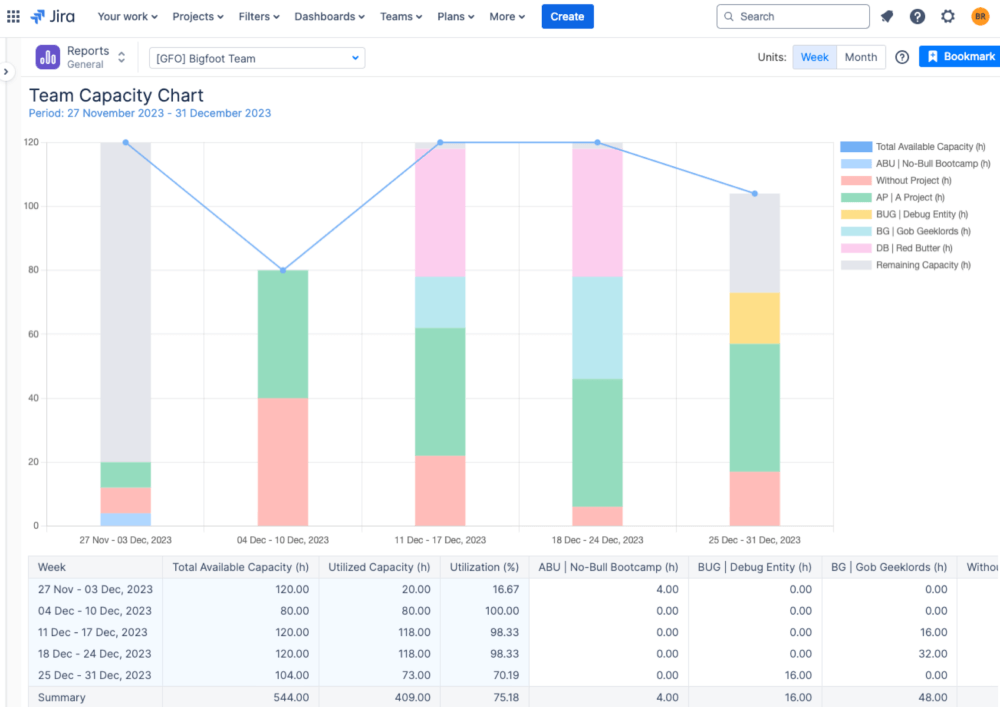
Com belos relatórios sobre a capacidade da equipe, você pode identificar facilmente quaisquer problemas ou áreas em que a carga de trabalho seja desigual. Por exemplo, se você descobrir que grande parte da capacidade da sua equipe ainda está livre, você pode reatribuir tarefas para otimizar o desempenho.
Usar o gráfico de capacidade da equipe no ActivityTimeline é simples e oferece várias opções para atender às suas necessidades. Seus principais componentes incluem:
- Capacidade disponível: O tempo total que os membros da equipe podem trabalhar, contabilizando coisas como férias e dias de folga.
- Capacidade utilizada: A carga de trabalho já atribuída aos membros da equipe, calculada a partir de Tarefas do Jira, reservas, espaços reservados e eventos do calendário.
- Capacidade restante: A diferença entre a capacidade total disponível e a capacidade usada.
- Utilização: Mostrado como uma porcentagem, isso indica quanto da capacidade da equipe está programada para uso.
Comece selecionando a equipe que você deseja analisar. O gráfico se concentra em uma equipe por vez para obter informações detalhadas. Escolha o período de tempo que você deseja analisar. Você pode escolher entre os prazos padrão ou definir um personalizado. Isso ajuda a garantir que os dados correspondam às suas necessidades de planejamento e geração de relatórios.
Selecione os projetos e as unidades de tempo (semanas ou meses) para incluir em seu gráfico. Isso ajuda a restringir os dados para uma visão clara da capacidade da sua equipe. Você também pode aplicar os filtros do Jira para incluir ou excluir problemas, reservas ou espaços reservados específicos:
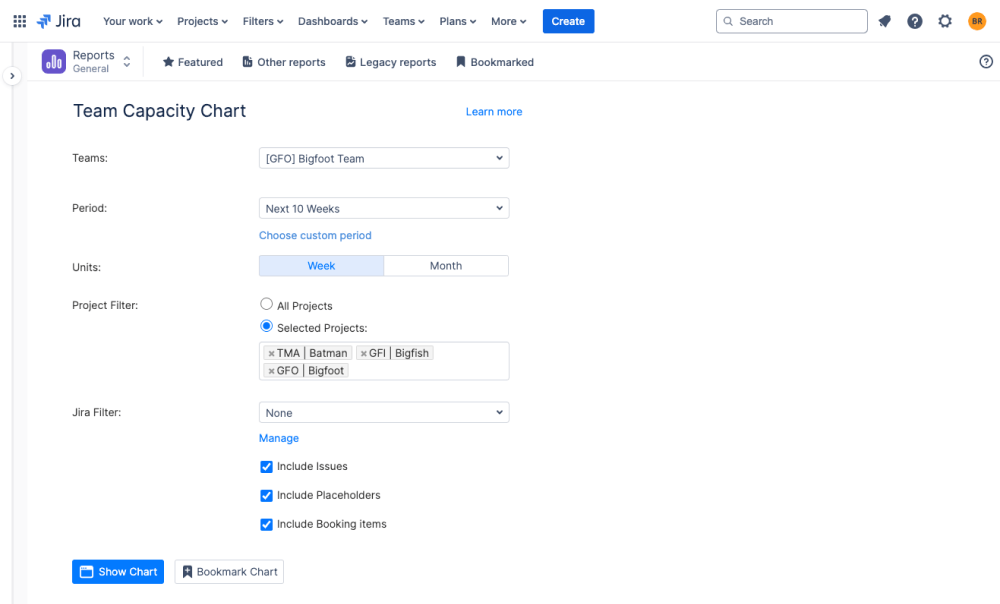
O gráfico inclui todos os itens com estimativas por padrão, mas você pode excluir alguns, se necessário. Essa personalização garante que seu relatório se concentre nos dados mais importantes, tornando sua análise mais precisa e acionável.
Gráfico planejado versus gráfico real para Jira
Entre outros modelos de gráfico, esse ajuda a destacar as diferenças entre o trabalho planejado e o trabalho real realizado. Ao comparar o tempo programado e o registrado, o gráfico planejado versus o real ajuda as equipes a ver onde elas podem estar subestimando ou superestimando seus recursos e esforços.
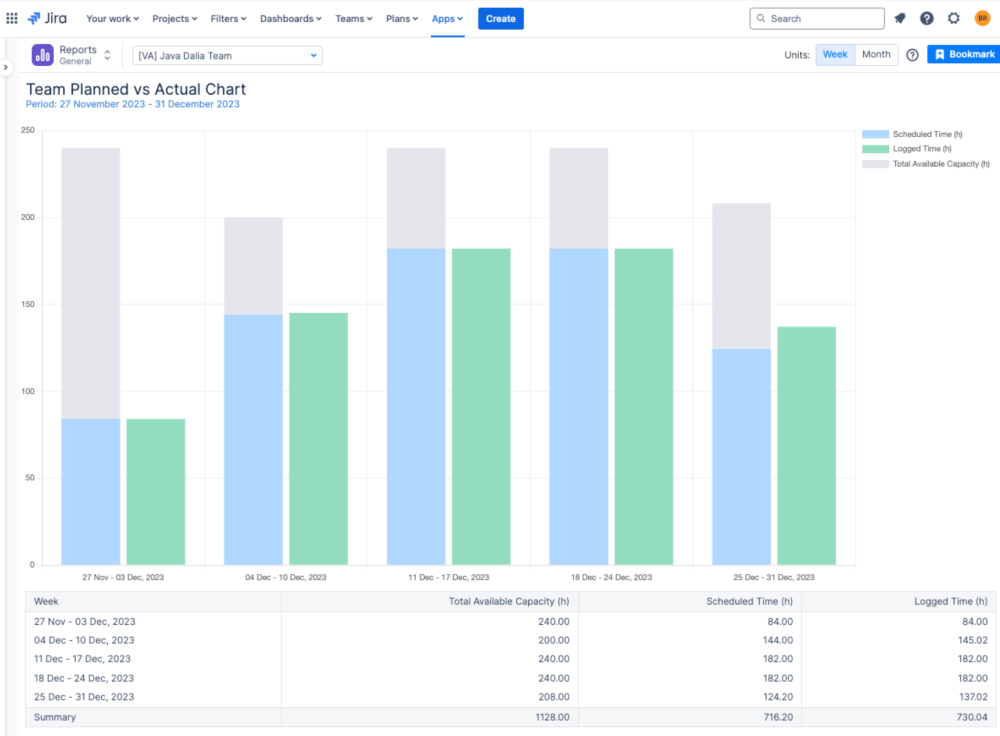
Por exemplo, se uma grande parte das tarefas agendadas mostrar menos tempo registrado, isso indica subutilização ou possíveis gargalos. Se o tempo registrado exceder em muito o tempo programado, isso pode sugerir uma variação no escopo ou tarefas não planejadas que afetam o cronograma, o que precisa de atenção imediata.
Para aproveitar ao máximo esse gráfico, siga estas etapas:
- Configure o gráfico: Escolha a equipe, o projeto ou o épico específico sobre o qual você deseja reportar, junto com o período. As opções de personalização garantem relevância.
- Analise os dados: Examine até que ponto o tempo real registrado corresponde ao horário programado. Procure padrões e quaisquer subestimativas ou superestimações.
- Ajuste os planos adequadamente: Use esses insights para refinar seus planos de projeto. Ajuste as estimativas de tarefas futuras, redistribua a carga de trabalho e atualize a disponibilidade da equipe.
O Gráfico planejado versus gráfico real serve como uma ferramenta de feedback e um auxílio de planejamento proativo, permitindo a melhoria contínua em suas práticas de gerenciamento de projetos.
Gráfico circular de utilização da equipe
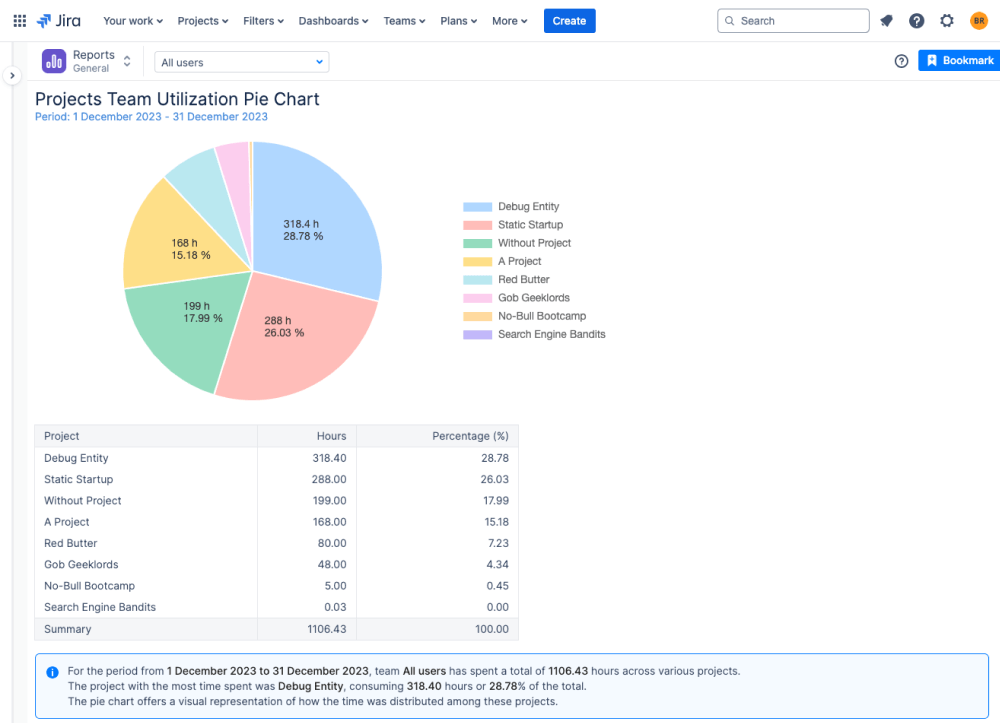
Com o gráfico circular de utilização da equipe, você pode ver facilmente como o tempo da sua equipe é distribuído em diferentes projetos. Esse gráfico é perfeito para gerentes de projeto que precisam entender como os recursos estão sendo usados e planejar o futuro.
Ao analisar a alocação de tempo passado, você pode ver como sua equipe usou seus recursos, ajudando você a tomar melhores decisões para o futuro. A visualização da alocação de tempo futura permite que você preveja as próximas cargas de trabalho, garantindo que ninguém esteja sobrecarregado ou subutilizado.
Esse gráfico também é uma ótima ferramenta para se comunicar com as partes interessadas. Ele fornece uma análise visual clara do uso do tempo, facilitando a discussão do progresso e do planejamento do projeto.
O gráfico oferece duas visualizações principais:
- Alocação de tempo passado: Usa dados de horas de trabalho registradas, reservas e eventos do calendário para mostrar como o tempo da equipe foi gasto no passado.
- Alocação de tempo futuro: Usa estimativas, reservas, espaços reservados e eventos futuros do calendário para prever a alocação de tempo futura.
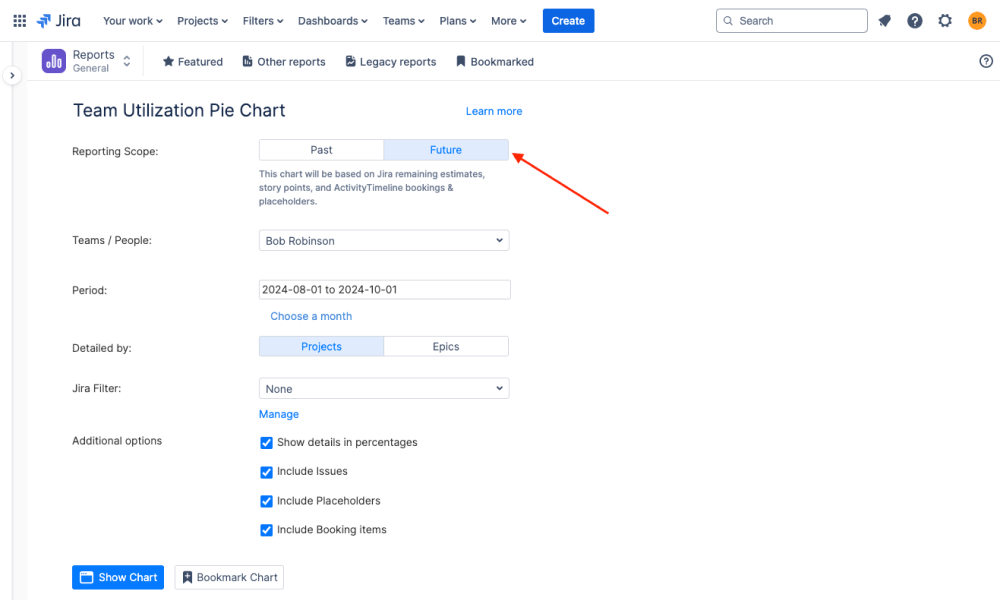
Você pode configurar esse gráfico de várias maneiras:
- Escopo do relatório: Escolha entre usar Registros de trabalho (anteriores) ou Estimativas (futuras).
- Seleção da equipe: Escolha a equipe que você quer analisar.
- Período: Ajuste entre períodos de tempo predefinidos ou personalizados.
- Detalhado por: Divida os dados por Projeto Jira ou Épico.
Usando informações detalhadas desse gráfico, você pode gerenciar as capacidades da equipe, prever gargalos e garantir um fluxo tranquilo do projeto.
Resumo
Ao explorar gráficos personalizados para o Jira, você pode ver como essas ferramentas de visualização podem impulsionar seu gerenciamento de projetos. Usando gráficos para planejamento de capacidade, comparar os esforços planejados com os reais e verificar a utilização da equipe fornecem informações importantes sobre o desempenho da equipe e o progresso do projeto.
Se você usa a seção Relatórios integrada do painel do Jira, personaliza painéis com gráficos diferentes ou usa complementos como o ActivityTimeline, você tem muitas opções para transformar dados em informações úteis. Ao adaptar seus gráficos para se adequarem aos seus projetos, você pode tomar melhores decisões e gerenciar recursos com mais eficiência, levando ao sucesso do projeto.



















